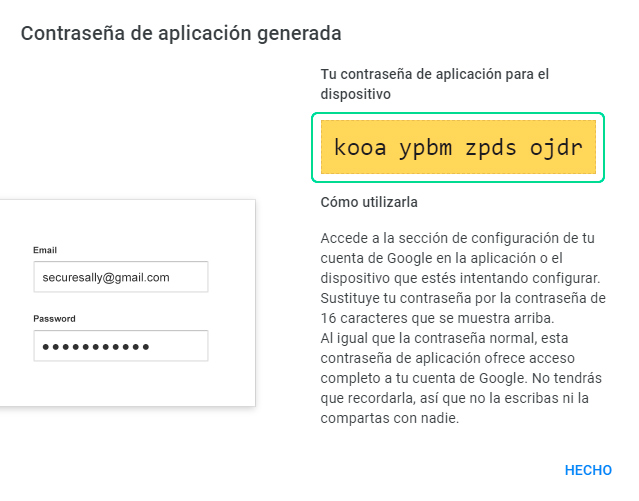Cómo crear contraseña de aplicaciones para Gmail
En este artículo te enseñaremos a como crear la contraseña de aplicaciones para Gmail, asimismo podrás integrar tu correo con nuestra de plataforma mensajería de Chat Búho.
Ingresa a tu cuenta de google
Primero deberás ingresar a tu cuenta de google relacionado al Gmail que deseas integrar, ingresando a este link https://myaccount.google.com/
Después selecciona la sección de Seguridad.
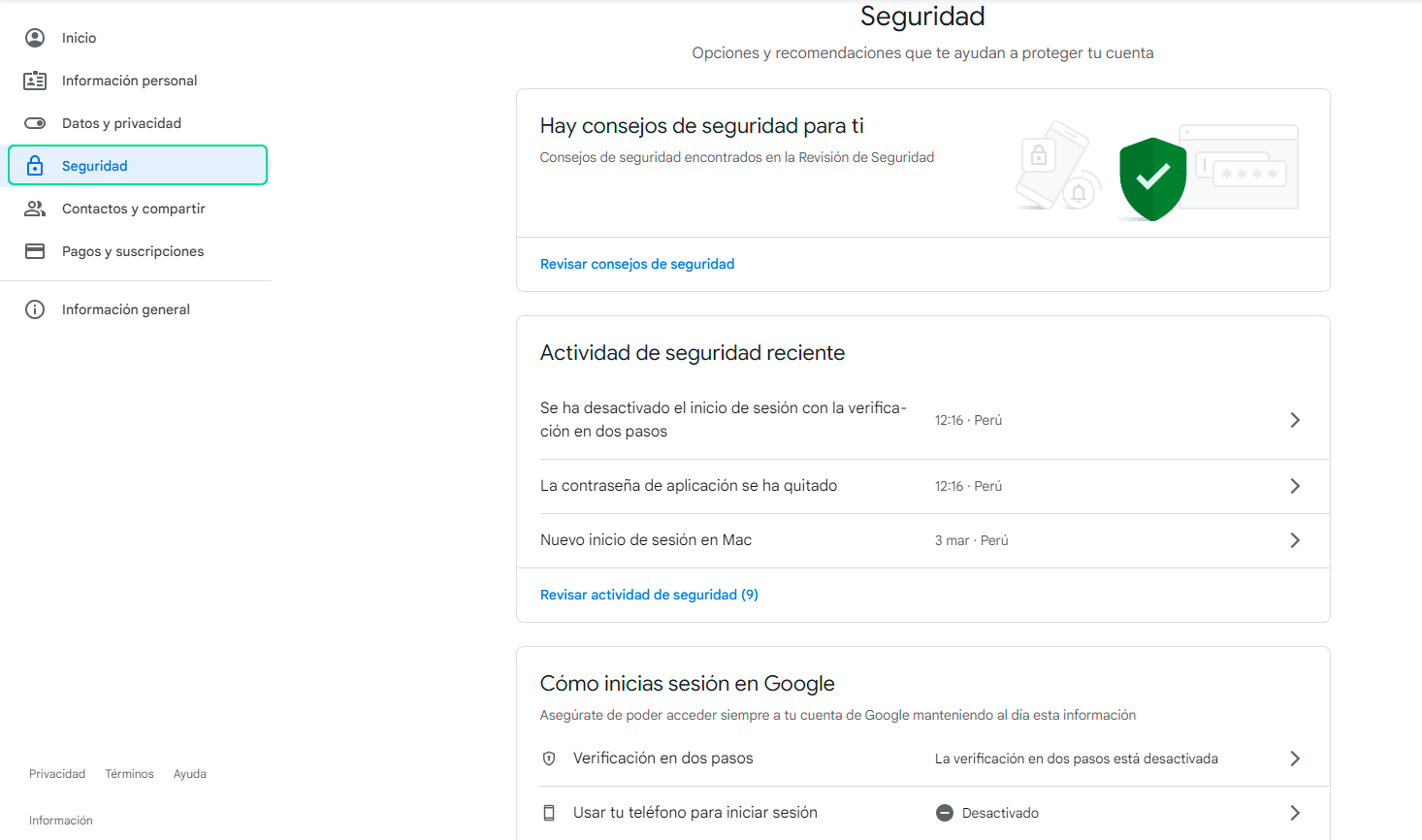
Verificación en dos pasos
Para crear la contraseña de aplicación es muy importante activar la verificación de dos pasos, por defecto esta desactivada.
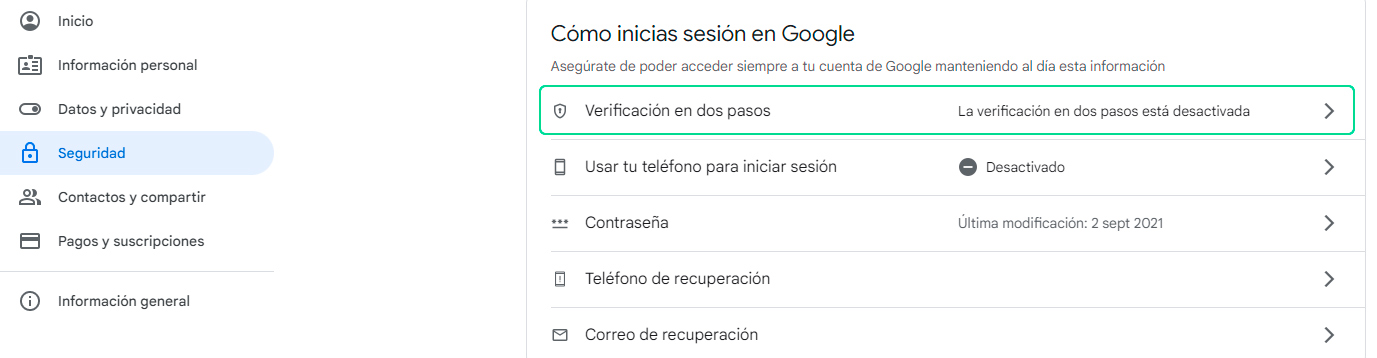
Luego te aparecerá esta ventana, selecciona el botón Empezar.
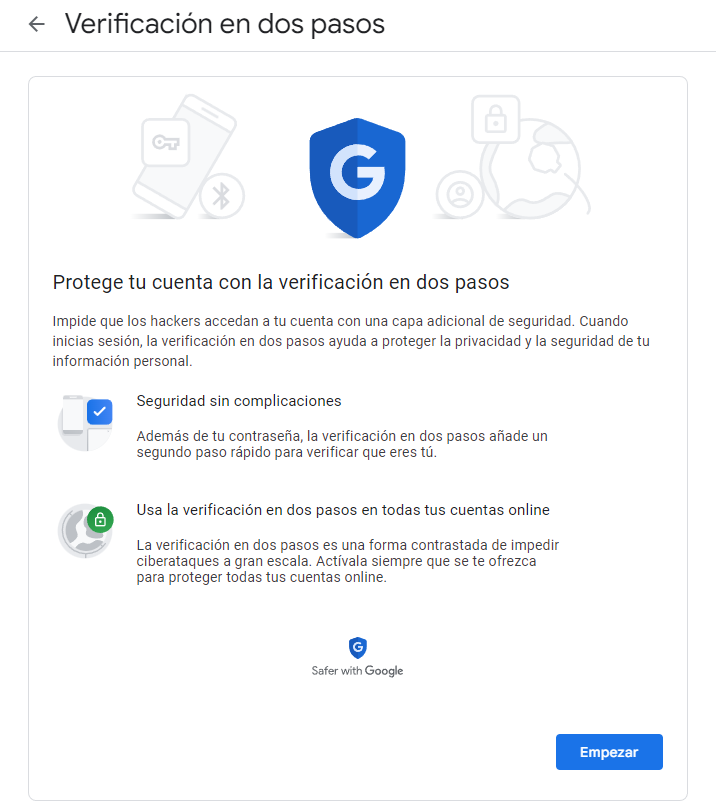
Después deberás verificar tu cuenta, ingresando la contraseña del correo electrónico para poder continuar.
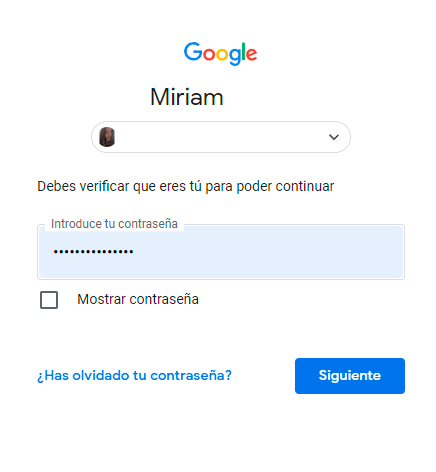
Posteriormente, deberás añadir un número celular ejemplo (+51) XXX XXX como opción de seguridad, luego selecciona como quieres obtener el código de seguridad, mediante mensaje de texto o llamada telefónica. Luego selecciona el botón Envíar.
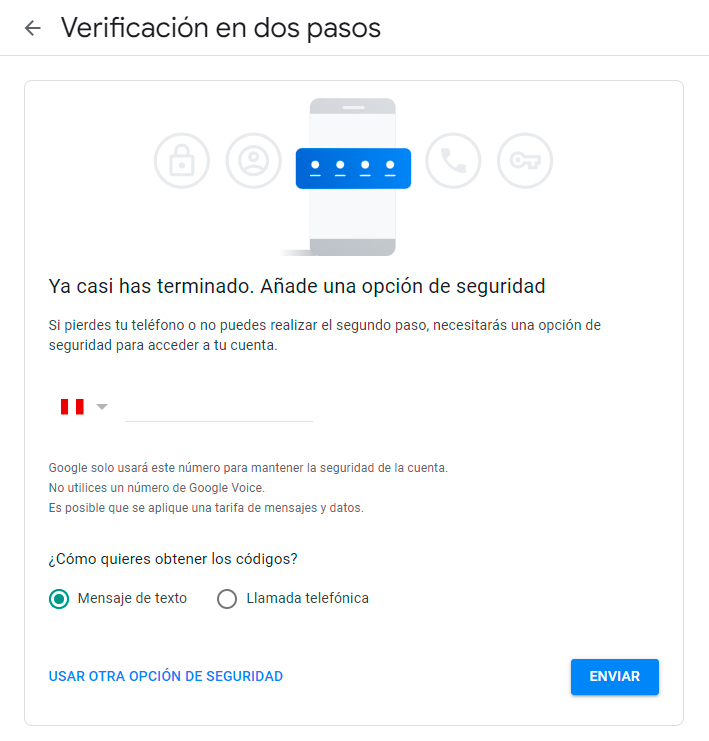
Después, te llegará el codigo de verificación y deberás ingresarlo. Selecciona el botón Siguiente.
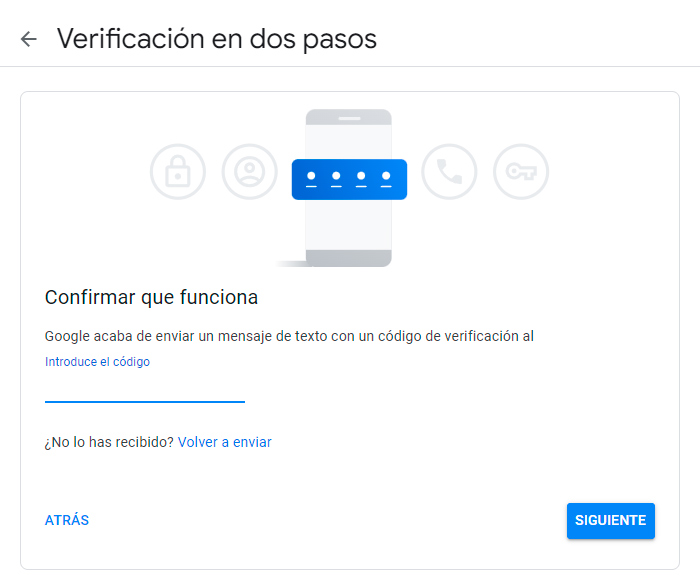
Finalmente, selecciona el botón Activar.
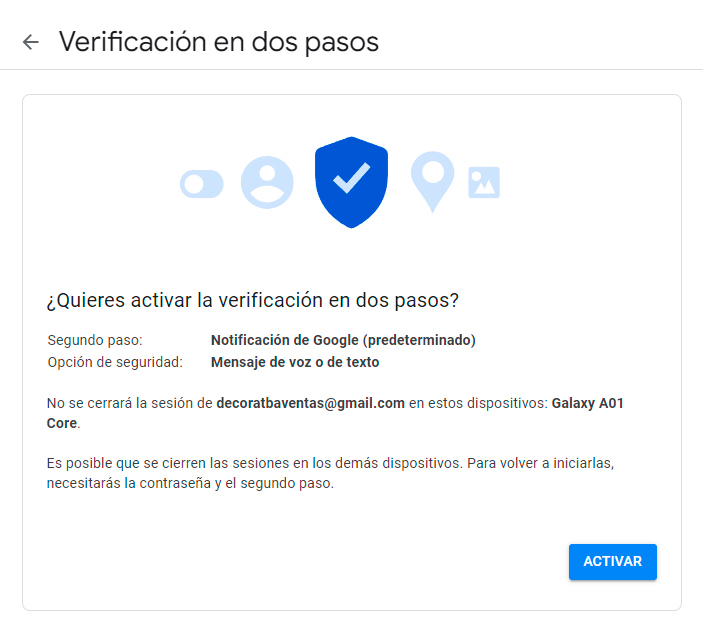
Crea la contraseña de aplicación
Luego de haber realizado los pasos anteriores y haber activado la verificación de 2 pasos, te redirigirá a esta página, donde encontrarás la sección Contraseña de aplicaciones. Selecciona la opción.
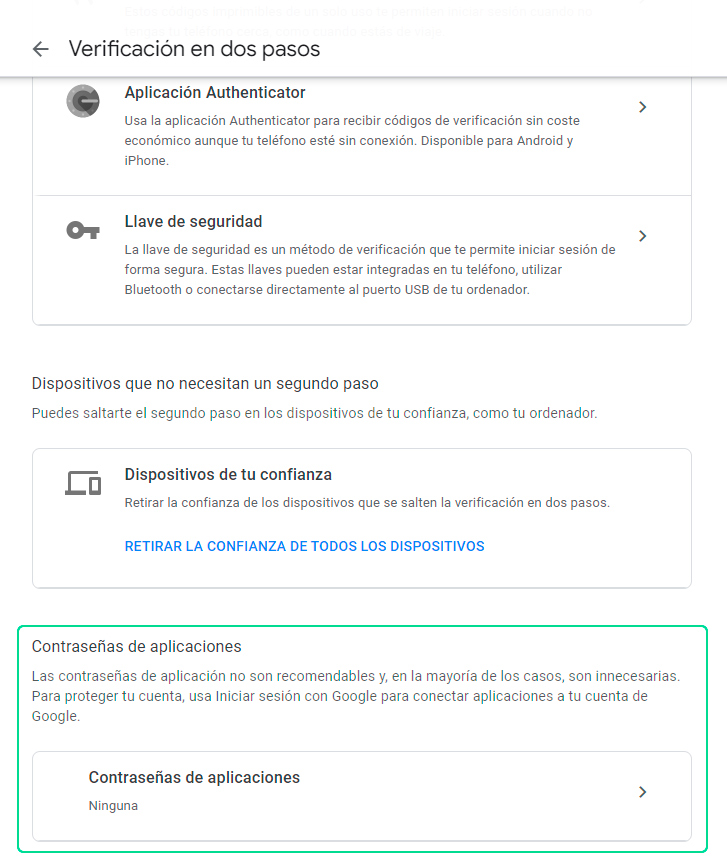
Después, te aparecerá esta ventana, con los siguientes campos:
- Seleccionar aplicación: Coloca la opción Otro (Nombre personalizado)
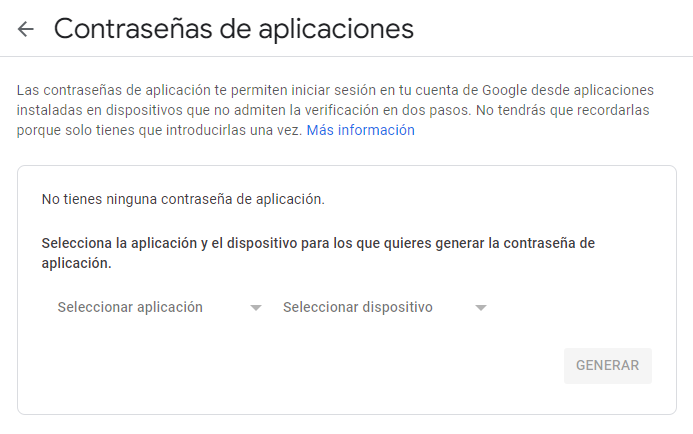
Posteriormente ingresa el nombre de la aplicación, que es ChatBúho y selecciona el botón Generar.
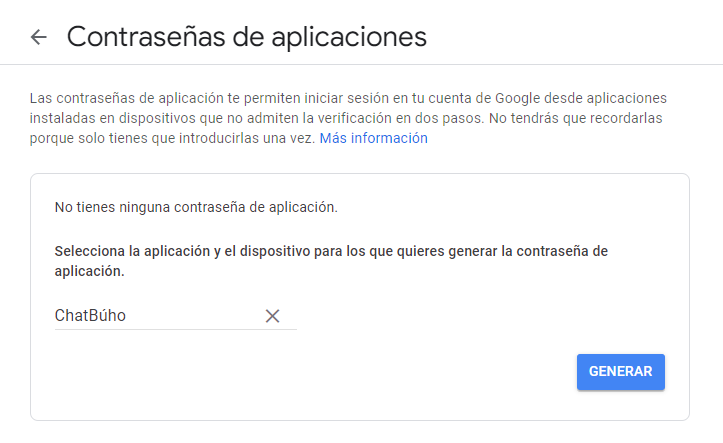
Finalmente se habrá creado la contraseña de la aplicación en Gmail, copia el código que esta en el recuadro amarillo y utilizalo para la integración de email con ChatBúho.